E-Mail-Weiterleitung
Du hast die Möglichkeit, E-Mails, welche an eine bestimmte E-Mail-Adresse gesendet werden, an eine oder mehrere Empfangsadressen weiterzuleiten. Dieser Artikel beschreibt, wie du ein E-Mail-Alias/eine E-Mail-Weiterleitung im my.cyon einrichtest, und zeigt dir verschiedene Möglichkeiten der Konfiguration auf.
Weiterleitung im my.cyon einrichten
- 1
- Melde dich im my.cyon an und wähle im Produktwechsler die gewünschte Domain aus.

Der «Produktwechsler» im my.cyon - 2
- Wähle im Menü «E-Mail» das Untermenü «Weiterleitungen».
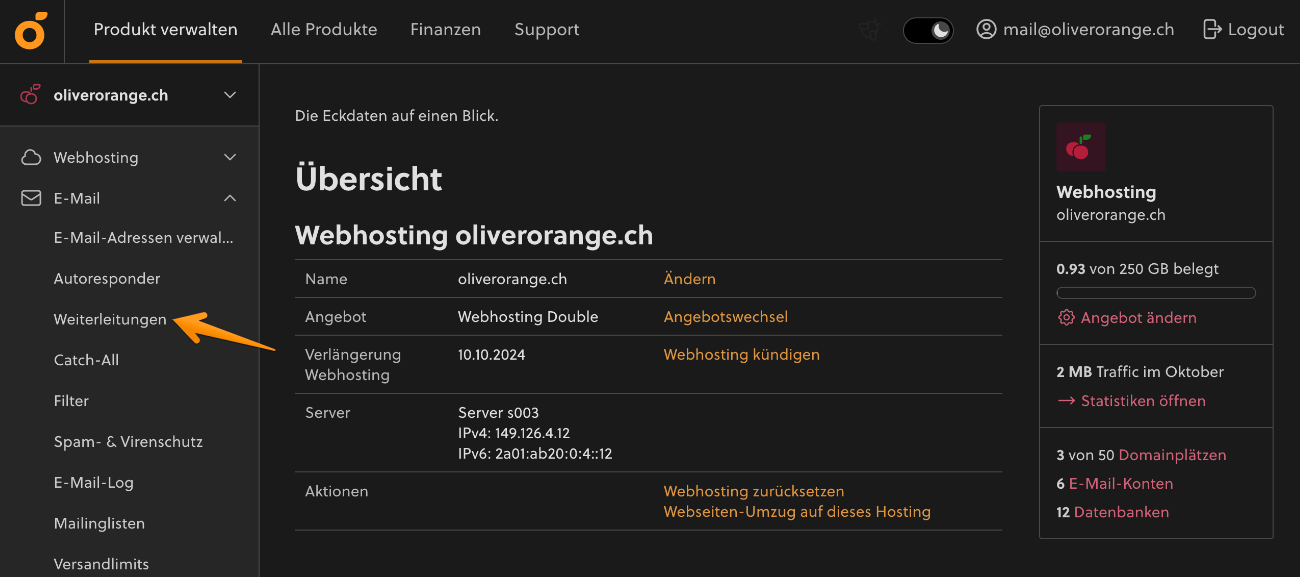
Menü «E-Mail-Weiterleitungen» im my.cyon - 3
-
Gib nun im Feld «E-Mails an ...» den Namen deiner E-Mail-Adresse an, für welche du die Weiterleitung einrichten möchtest. Wähle die gewünschte Domain aus und gib im Feld «... weiterleiten nach» die E-Mail-Adresse ein, an welche weitergeleitet werden soll.
Sollen E-Mails mit dieser Empfangsadresse an mehrere E-Mail-Adressen weitergeleitet werden, kannst du diese mit einem Semikolon ;getrennt im Feld «... weiterleiten nach» eingeben. Unser System erstellt danach für jede E-Mail-Adresse eine Weiterleitung.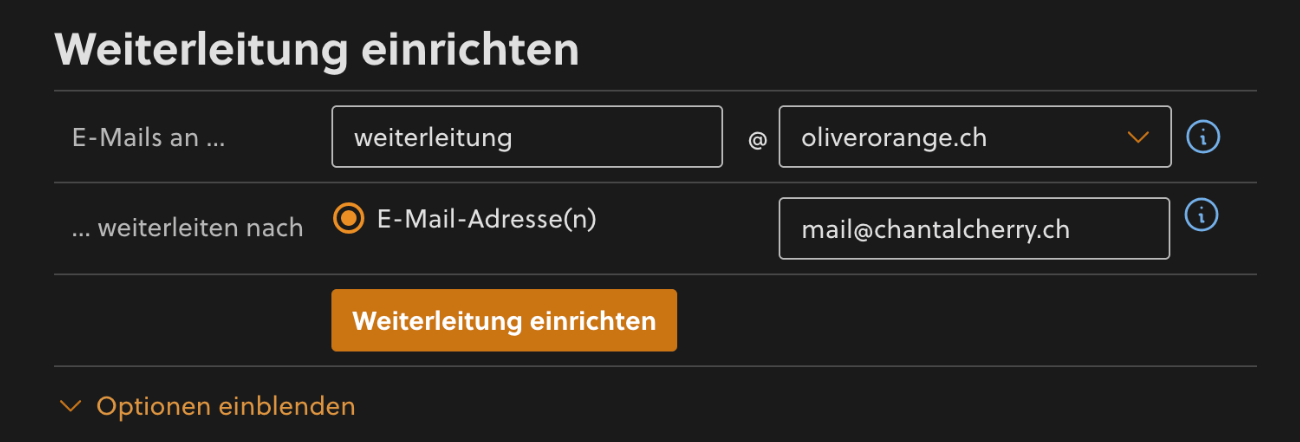
Weiterleitung einrichten - 4
- Bestätige die Eingaben über den Button «Weiterleitung einrichten».
Konfigurationsmöglichkeiten
Kopie behalten
Richte, falls nicht bereits vorhanden, die gewünschte E-Mail-Adresse gemäss dem Artikel «E-Mail-Adresse erstellen» ein. Erstelle danach für die betreffende E-Mail-Adresse zusätzlich eine Weiterleitung an die gewünschte Zieladresse.
Ankommende E-Mails werden in deinem Posteingang gespeichert und zusätzlich wird eine Kopie weitergeleitet.
Durchschleusen
Richte keine E-Mail-Adresse ein oder entferne diese, falls die E-Mail-Adresse bereits existiert. Anstelle des E-Mail-Kontos kannst du nun nur eine Weiterleitung einrichten. Der Server nimmt dann E-Mails unter dieser E-Mail-Adresse entgegen und leitet ankommende E-Mails an die Zieladresse weiter ohne die E-Mail auf dem Server zu speichern.
Bitte beachte beim Testen einer Weiterleitung, dass gewisse E-Mail-Dienste wie Gmail weitergeleitete E-Mails ausfiltern und dir diese nicht anzeigen, wenn die Absenderadresse der ursprünglichen Nachricht und die Zieladresse der Weiterleitung identisch sind.
Weiterleitung auf Domainebene
Wenn du viele E-Mail-Adressen von einer Domain zu einer anderen weiterleiten möchtest, empfiehlt sich die Weiterleitung auf Domainebene. Somit stehen alle E-Mail-Adressen, welche bei der effektiv genutzten Domain existieren, auch anderen Domains zur Verfügung, ohne dafür die entsprechenden E-Mail-Konten einzurichten. Am besten erklären wir dies anhand eines Beispiels:
Wir nutzen die E-Mail-Adressen «oliver@oliverorange.ch» und «mail@oliverorange.ch», möchten jedoch, dass man uns auch über «oliver@oliverorange.com» und «mail@oliverorange.com» erreichen kann. Dazu kann im Feld «E-Mail an ...» das Zeichen * eingetragen werden und im Auswahlfeld rechts davon die zusätzliche Domain ausgewählt werden, in unserem Fall «oliverorange.com». Wähle im Feld «... umleiten nach» noch die Zieldomain, in unserem Fall «oliverorange.ch», und schon stehen dir auf einen Schlag alle E-Mail-Adressen von «oliverorange.ch» auch für «oliverorange.com» zur Verfügung.
Beachte, dass E-Mails nur weitergeleitet werden, wenn dafür nicht effektiv ein E-Mail-Konto existiert. Gibt es also ein E-Mail-Konto für oliver@oliverorange.com, funktioniert die Weiterleitung für diese E-Mail-Adresse nicht. Alle anderen E-Mail-Adressen, für die bei der Quelldomain kein E-Mail-Konto besteht, bspw. mail@oliverorange.com, werden hingegen weitergeleitet.
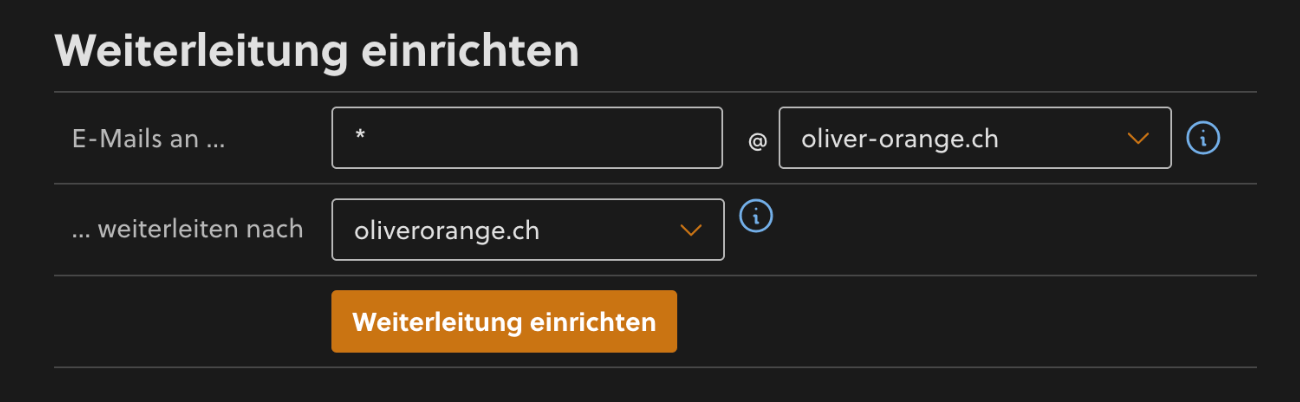
Abweisen
Du kannst eine E-Mail-Adresse erstellen und E-Mails, welche an diese gesendet werden, bewusst abweisen. Die Person, welche dir die E-Mail geschickt hat, erhält dabei eine Nachricht, dass diese E-Mail-Adresse nicht existiere. Klicke dazu auf «Optionen anzeigen» und wähle danach die Option «Abweisen».
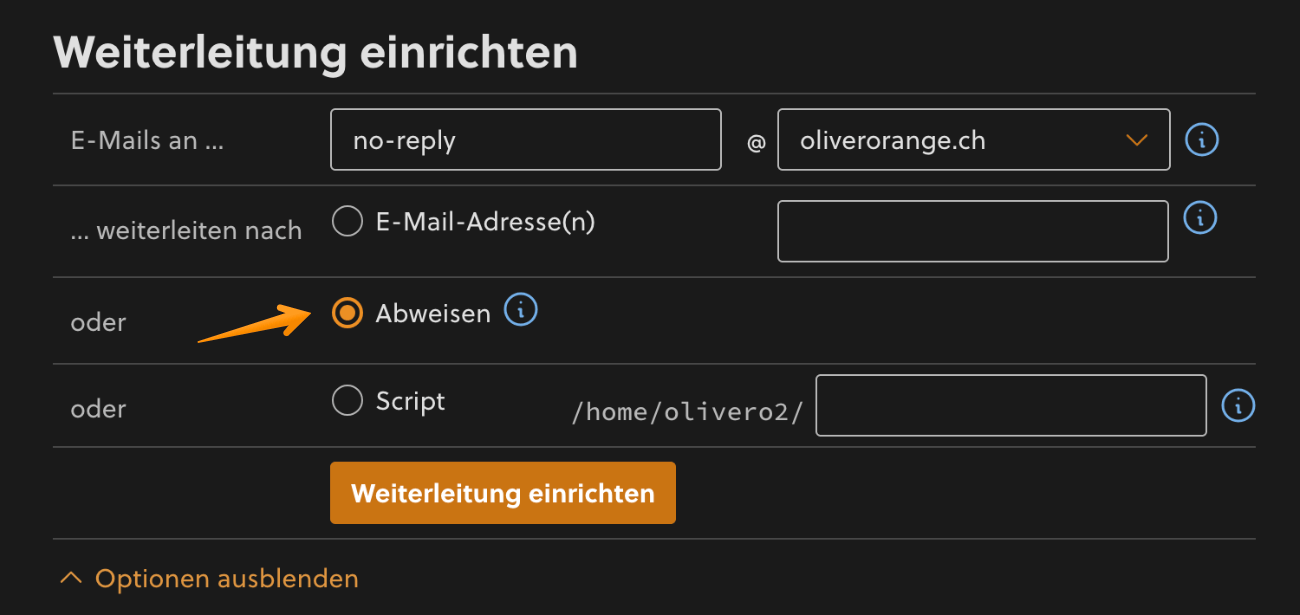
Weiterleitung an ein Script
Diese Option beschreiben wir ausführlich im Artikel «E-Mail an Script weiterleiten».
- Kategorien
-
Technische Fragen zu E-MailBegriffeE-Mail-Adressen erstellen und verwalten